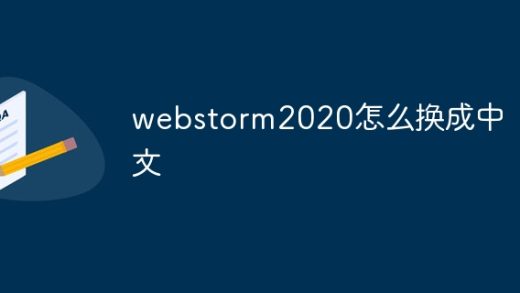直接查看 directx 版本:在 “dxdiag” 工具的 “系统” 选项卡中查看 “directx 版本”。详细步骤:1. 打开 “dxdiag” 工具;2. 在 “系统” 选项卡中找到 “directx 版本”。

如何查看 Windows 7 中的 DirectX 版本
直接查看方法:
在 Windows 7 的搜索栏中输入 “dxdiag”,然后按 Enter 键。这将打开 DirectX 诊断工具。在 “系统” 选项卡中,您将找到 DirectX 版本。
详细步骤:
-
打开 DirectX 诊断工具:
- 单击开始菜单。
- 在搜索栏中输入 “dxdiag”。
- 按 Enter 键。
-
查看 DirectX 版本:
- 在 DirectX 诊断工具窗口中,单击 “系统” 选项卡。
- 在 “系统信息” 部分中,找到 “DirectX 版本”。它将显示当前在系统上安装的 DirectX 版本。
例如,DirectX 12 的版本号为 12.0。
其他方法:
除了使用 DirectX 诊断工具外,还可以通过以下方法查看 DirectX 版本:
-
命令提示符:
- 在搜索栏中输入 “cmd”。
- 在命令提示符窗口中,输入 “dxdiag /v” 并按 Enter 键。
- DirectX 版本将显示在输出中。
-
系统信息:
- 在搜索栏中输入 “msinfo32″。
- 在系统信息窗口中,在左侧导航窗格中展开 “软件环境”。
- 单击 “DirectX 版本”。
以上就是win7怎么查看directx版本的详细内容,更多请关注GTHOST其它相关文章!